Yamaha BD-S671 Black: МЕНЮ HOME/MEDIA
МЕНЮ HOME/MEDIA: Yamaha BD-S671 Black
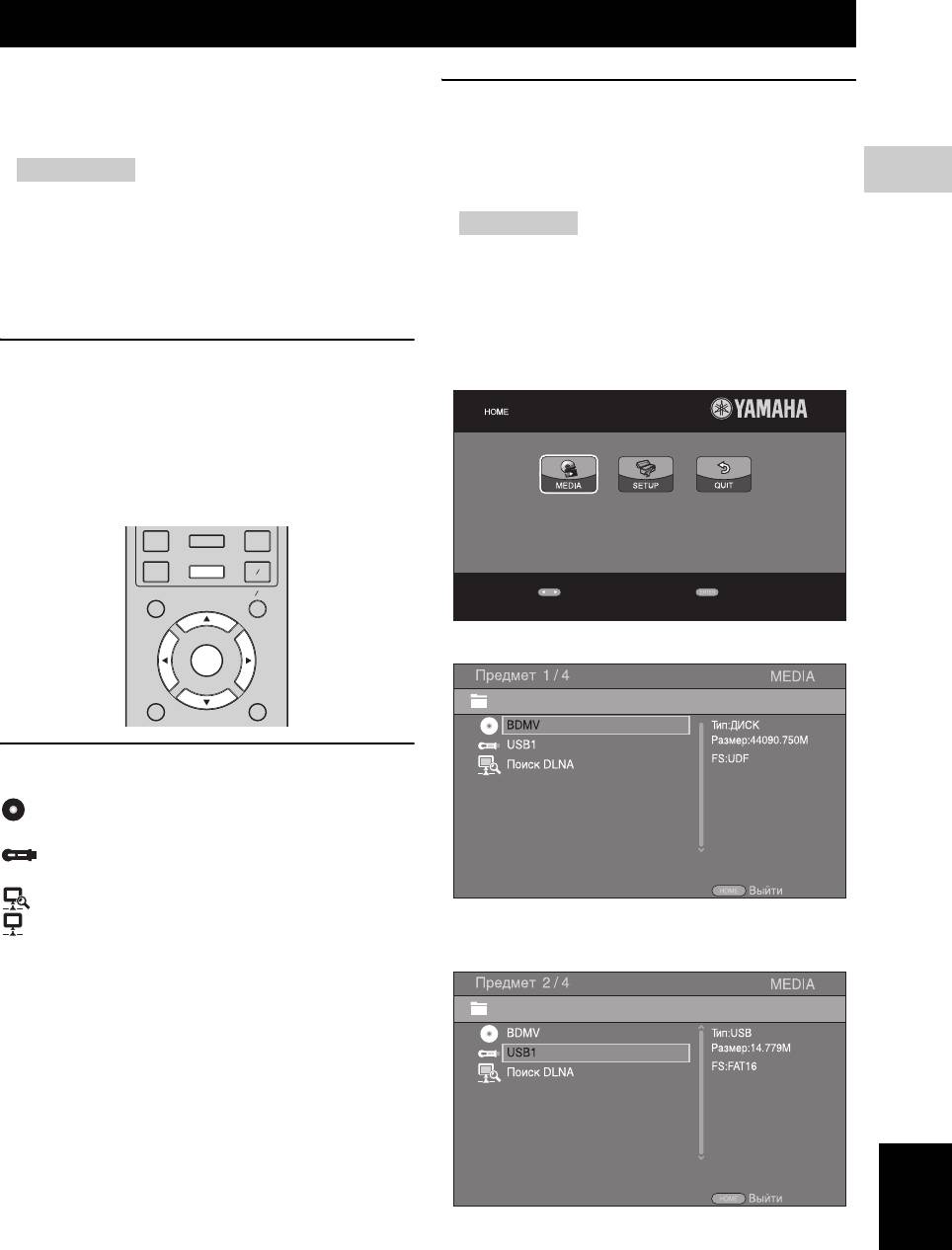
МЕНЮ HOME/MEDIA
В меню HOME и MEDIA можно просмотреть и
воспроизвести все файлы мультимедиа на дисках с
Основные операции для
данными, устройствах памяти USB и в домашней
воспроизведения файлов в выбранной
сети.
папке
Примечание
Пример: Выбор фильма на устройстве памяти
3
USB
– Для получения дополнительной информации
ВОСПРОИЗВЕДЕНИЕ
о типах дисков и форматах, которые можно
Примечание
воспроизвести, см. стр. 3.
– Перед тем, как перейти на экран меню
■ Воспроизведение фотографий,
MEDIA, остановите воспроизведение видео.
музыки и видео
1 Нажмите кнопку HOME, чтобы перейти к
экрану меню HOME.
С помощью кнопок 2/3 выберите MEDIA, а
Основные операции
затем нажмите ENTER.
5/a : Перемещение по экрану.
2: Возврат в корневую папку.
HOME
3: Установка метки для отдельной папки или
файла/снятие метки.
HOME: Переход на экран/выход с экрана меню
HOME.
ENTER: Подтверждение папки или файла.
SETUPPIP
REPEAT
2ND
AUDIO
A BHOME
TOP MENU
POP-UP MENU
ВойтиВыберите
2 Появится экран MEDIA.
ENTER
RETURN ON SCREEN
Значки на первой странице меню
MEDIA
: Воспроизведение диска в лотке или
отображение содержимого диска с данными.
: Отображение содержимого устройства
памяти USB, подключенного к порту USB.
: Поиск сервера DLNA (стр. 21) в сети.
: Отображение содержимого подключенного
3 Выберите элемент, содержащий файл, который
сервера DLNA.
требуется воспроизвести, и нажмите ENTER.
Русский
19 Ru
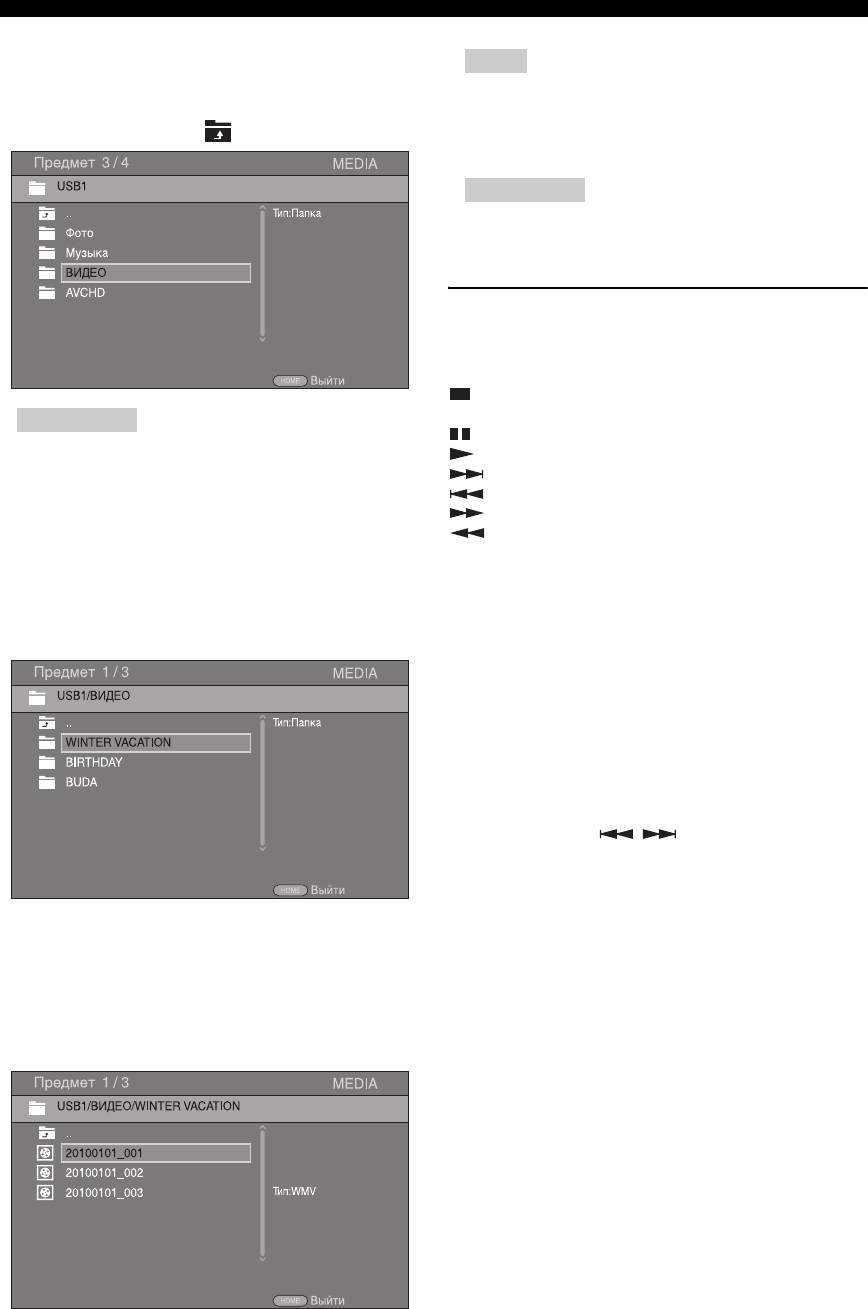
МЕНЮ HOME/MEDIA
4 Выберите папку Фото, Музыка, Видео или
AVCHD, которую требуется воспроизвести, и
Совет
нажмите ENTER.
– Чтобы просматривать слайд-шоу с музыкой,
Чтобы вернуться в корневую папку, нажмите 2
нажмите HOME для возврата на экран меню
или выберите значок .
HOME во время воспроизведения музыки и
выберите файл фотографии.
Примечание
– Отображаемый файл, возможно, не удастся
воспроизвести в зависимости от
содержимого.
Операции для просмотра фотографий
Во время просмотра фотографий кнопки на
пульте дистанционного управления работают
следующим образом.
: Остановка слайд-шоу и возврат к диспетчеру
файлов.
Примечание
: Приостановка слайд-шоу.
– Обратите внимание, что в следующем шаге
: Показ слайд-шоу.
будет отображен только тип файлов,
: Переход к следующей фотографии.
выбранный в этом шаге. Например, если в
: Переход к предыдущей фотографии.
этом шаге выбрать папку “Фото”, то в
: Увеличение скорости слайд-шоу на 3 уровня.
следующем шаге будут отображены только
: Уменьшение скорости слайд-шоу на 3
файлы фотографий. Чтобы воспроизвести
уровня.
другие файлы, кроме фотографий, вернитесь
5: Инвертирование фотографии.
на эту страницу и снова выберите тип файлов.
a : Зеркальное отражение фотографии.
2: Поворот фотографии против часовой стрелки.
5 Выберите папки, содержащие файлы, которые
3: Поворот фотографии по часовой стрелке.
требуется воспроизвести.
ZOOM: Увеличение/уменьшение фотографии
(увеличение/уменьшение: по 3 уровня для
каждого).
5/a /2 /3: Pежим увеличения с
панорамированием, когда размер фотографии
больше экрана.
DIGEST: Переключение в режим пиктограмм
(стр. 6). При отображении пиктограмм не удастся
перейти к следующей/предыдущей странице с
помощью кнопок / .
6
Выберите файл, который требуется воспроизвести,
и нажмите
ENTER
.
При выборе видеофайла начнется воспроизведение.
При выборе музыкального файла отобразится
экран состояния и начнется воспроизведение.
При выборе файла фотографии начнется слайд-
шоу.
20 Ru
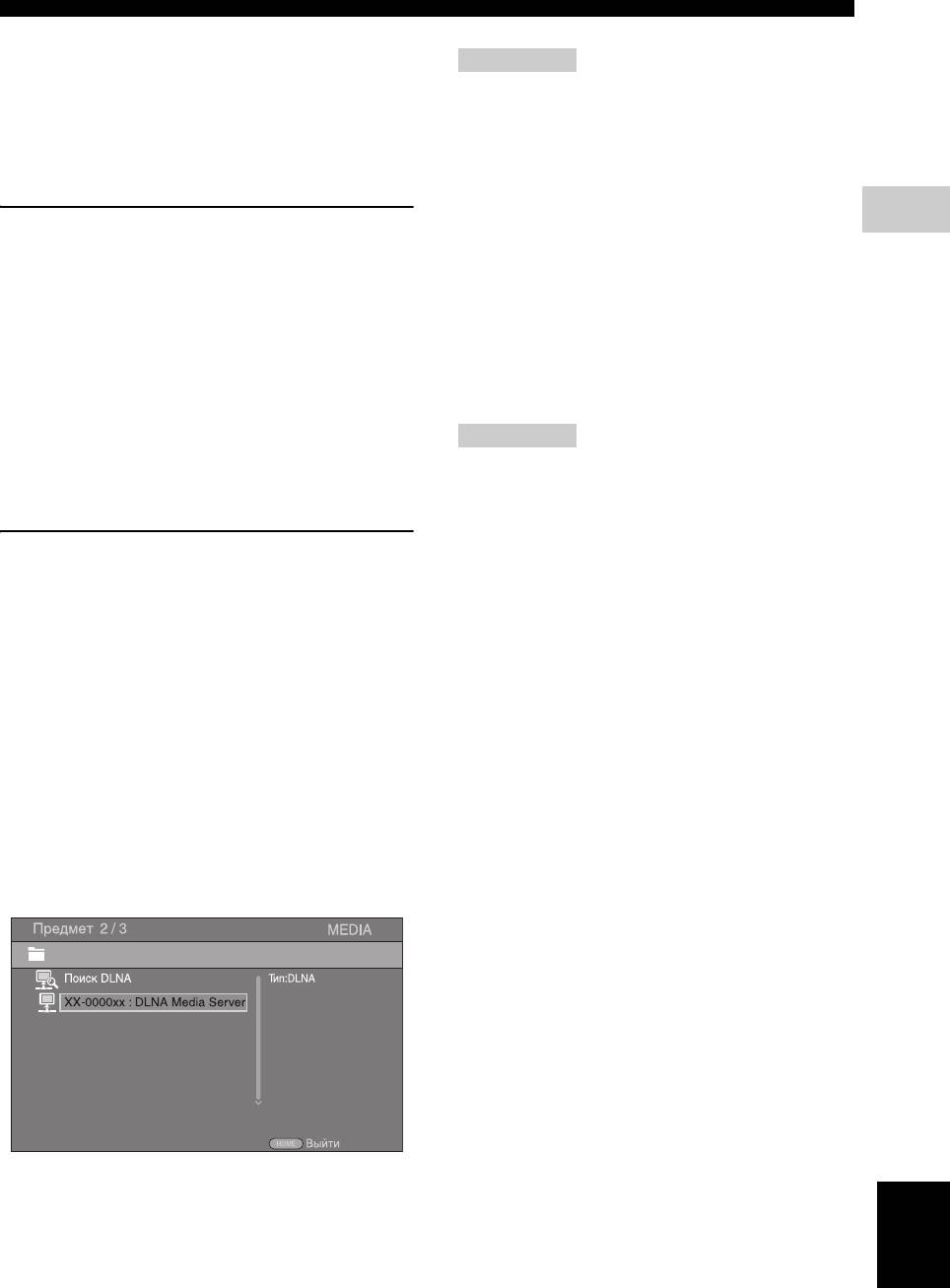
МЕНЮ HOME/MEDIA
■ Использование содержимого
Примечания
сети
– Если требуемый сервер DLNA отсутствует в
Этот проигрыватель является цифровым DLNA-
списке, выберите пункт “Поиск DLNA”,
сертифицированным медиапроигрывателем. С его
чтобы найти его.
помощью можно управлять фотографиями,
– В зависимости от сервера DLNA, возможно,
музыкой и видео, которые хранятся на серверах
потребуется разрешить на сервере доступ
DLNA в домашней сети.
проигрывателю.
– Чтобы воспроизвести файл на сервере
3
О стандарте DLNA
DLNA, проигрыватель и сервер должны
ВОСПРОИЗВЕДЕНИЕ
Стандарт DLNA (Digital Living Network Alliance)
быть подключены к одной точке доступа.
предназначен для удобной передачи цифрового
– Некоторые файлы могут быть
медиасодержимого по домашней сети, и с
несовместимыми в силу своих требований.
помощью этого проигрывателя на телевизоре
Доступ к файлу может быть ограничен в
можно воспроизводить цифровое содержимое,
зависимости от характеристик файла и
хранящееся на компьютере с установленным
возможностей сервера DLNA.
программным обеспечением для поддержки
4 Выберите файл, который требуется
серверов DLNA или другом DLNA-совместимом
воспроизвести.
устройстве. Чтобы подключить проигрыватель к
серверу DLNA, необходимо выполнить ряд
Примечания
настроек сервера или устройства DLNA. Для
получения дополнительной информации см.
– Качество воспроизведения и работы может
документацию программного обеспечения
зависеть от условий домашней сети.
сервера DLNA или устройства DLNA.
– Возможно, не удастся правильно
предоставить совместный доступ к файлам,
Воспроизведение общего
сохраненным на съемных носителях,
например устройствах памяти USB или DVD-
содержимого
приводе медиасервера.
1 Чтобы воспроизводить файлы на компьютере,
установите программное обеспечение DLNA,
например Windows Media Player 12, и сделайте
файлы, которые требуется воспроизвести,
доступными для совместного использования.
2 Включите компьютер с установленным
программным обеспечением для поддержки
серверов DLNA или устройство DLNA,
подключенное к домашней сети.
3 Нажмите HOME для отображения экрана меню
HOME. Затем выберите MEDIA, чтобы
перейти к меню MEDIA. На этом экране
перечислены серверы DLNA, подключенные к
сети.
Русский
21 Ru
Оглавление
- ПРЕДУПРЕЖДЕНИЕ: ВНИМАТЕЛЬНО ПРОЧИТАЙТЕ ЭТО ПЕРЕД ИСПОЛЬЗОВАНИЕМ АППАРАТА.
- СОДЕРЖАНИЕ
- ВОЗМОЖНОСТИ ЭТОГО ПРОИГРЫВАТЕЛЯ
- О ДИСКАХ И ФАЙЛАХ
- ОРГАНЫ УПРАВЛЕНИЯ И ФУНКЦИИ
- ВВЕДЕНИЕ ПЕРЕД ВЫПОЛНЕНИЕМ ПОДКЛЮЧЕНИЙ
- HDMI ПОДКЛЮЧЕНИЕ
- ПОДКЛЮЧЕНИЕ ВИДЕО
- ПОДКЛЮЧЕНИЕ АУДИО
- СЕТЕВОЕ И USB-ПОДКЛЮЧЕНИЕ
- ДРУГИЕ ПОДКЛЮЧЕНИЯ
- НАЧАЛЬНЫЕ УСТАНОВКИ/ПРОСТАЯ УСТАНОВКА
- МЕНЮ HOME/MEDIA
- ИСПОЛЬЗОВАНИЕ СЕТЕВЫХ СЛУЖБ
- РАСШИРЕННЫЕ ОПЕРАЦИИ ВОСПРОИЗВЕДЕНИЯ
- МЕНЮ УСТАНОВКИ
- ОБНОВЛЕНИЕ ПРОГРАММНОГО ОБЕСПЕЧЕНИЯ
- УСТРАНЕНИЕ НЕИСПРАВНОСТЕЙ
- ГЛОССАРИЙ
- ТЕХНИЧЕСКИЕ ХАРАКТЕРИСТИКИ
- CAUTION: READ THIS BEFORE OPERATING YOUR UNIT.
- CONTENTS
- WHAT YOU CAN DO WITH THIS PLAYER
- ABOUT DISCS AND FILES
- CONTROLS AND FUNCTIONS
- INTRODUCTION TO CONNECTIONS
- HDMI CONNECTION
- VIDEO CONNECTIONS
- AUDIO CONNECTIONS
- NETWORK AND USB CONNECTION
- OTHER CONNECTIONS
- INITIAL WIZARD/EASY SETUP
- HOME/MEDIA MENU
- USING NETWORK SERVICES
- ADVANCED PLAYBACK OPERATION
- SETUP MENU
- SOFTWARE UPGRADE
- TROUBLESHOOTING
- GLOSSARY
- SPECIFICATIONS






